Tiempo congelado: una exposición de corta duración, cortando a través del tiempo, generando un nuevo momento.
The Nature of Photographs por Stephen Shore
En el artículo sobre los tres factores que afectan la exposición: tiempo de exposición, apertura y ISO, este último es probablemente el más sencillo de manejar para cualquier fotógrafo. Si subimos el ISO, podremos disparar más rápido, es decir, si tomamos por ejemplo que a ISO 100 y nuestra cámara saca la foto con una «exposición correcta» a 1/50 segundos, a ISO 200 ese tiempo se reducirá la mitad, es decir, la cámara solamente necesita 1/100 segundos para obtener la misma «exposición correcta,» lo cual puede ser la diferencia entre una imagen movida a una perfectamente tomada. ¿Una ganga no? ¡Subamos el ISO y todo saldrá perfecto! Hay un precio que pagar que es en forma de ruido.
Al aumentar el ISO de una cámara digital, lo que hace esta es amplificar la señal de luz que recibe, y este proceso introduce ruido. Sin embargo, dependiendo de tu modelo de cámara y también de lo que te puedas permitir sacrificar en cuanto a ruido (es mucho mejor tener un foto ruidosa que una movida), puedes obtener buenos resultados a ISOs «elevados.»
Un pequeño ejemplo para ver lo que se entiende por ruido debido a aumentar el ISO. Tener en cuenta que esto es para mi cámara, una Canon 40D, que ya es una cámara con sus añitos encima. Cámaras más modernas, a mismo nivel de ISO, probablemente tengan mucho menos ruido. Para este ejemplo tenemos aquí un par de regalos que me hicieron por un tema de «amigo secreto.»

Rana y helicóptero. © David García Pérez 2011.
La imagen está manualmente enfocada usando liveview en uno de los ojos de la rana. Así que haré zoom en esa zona para ir viendo los efectos del ruido según va subiendo. Primer ejemplo a ISO 200.
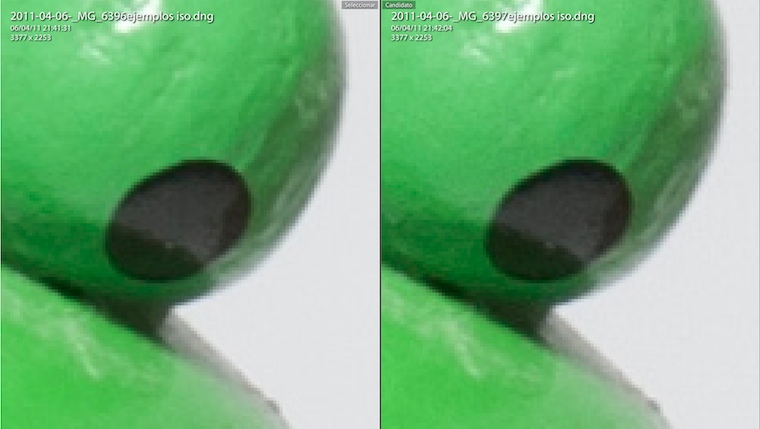
Recorte de la izquierda: ISO 100 – Recorte de la derecha: ISO 200.
El recorte de la izquierda es ISO 100, mientras que el de la derecha es ISO 200. No hay una gran diferencia entre una y otra. Veamos como se ve a ISO 400.
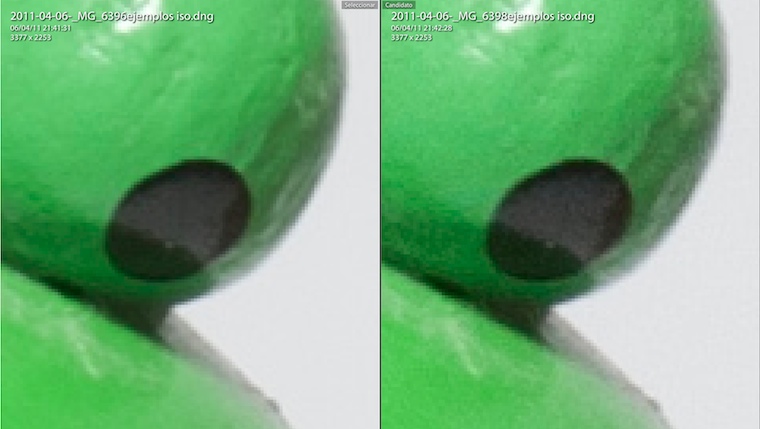
Recorte de la izquierda: ISO 100 – Recorte de la derecha: ISO 400.
Empeora un pelín, pero sigue siendo bastante aceptable. Dupliquemos el valor. ISO 800.
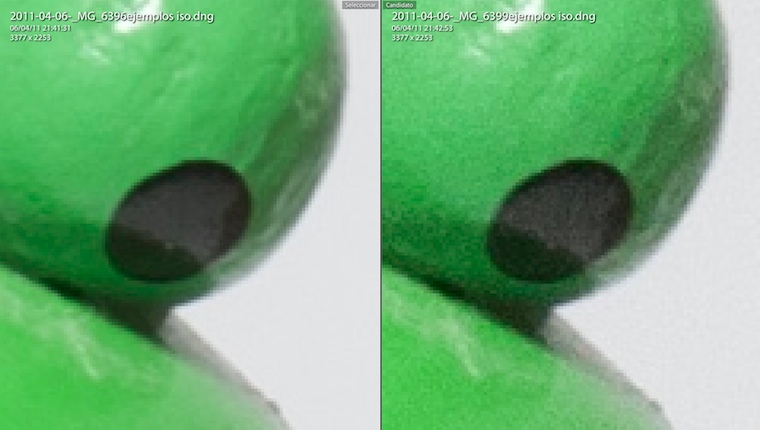
Recorte de la izquierda: ISO 100 – Recorte de la derecha: ISO 800.
Ya empezamos a notar claramente el ruido. Fijaos como se ve tanto el verde y negro del ojo como si tuviese una textura granular, en vez del continuo de ISO 100 que se observa en el recorte de la izquierda. Ahora para sacar los colores a mi cámara ISO 1600.
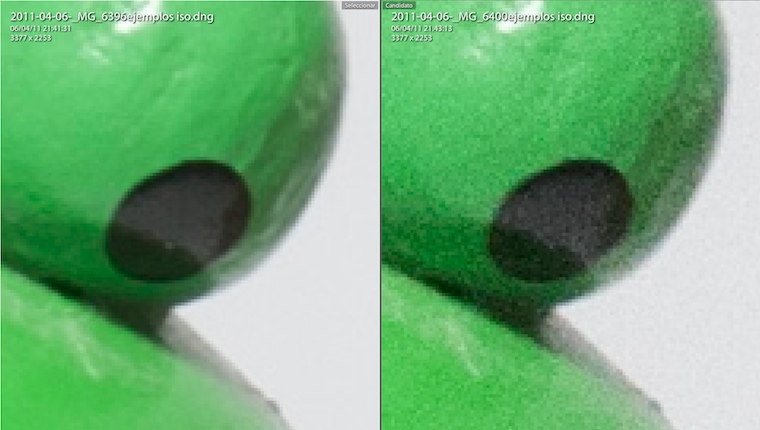
Recorte de la izquierda: ISO 100 – Recorte de la derecha: ISO 1600.
El ruido ha vuelto a incrementarse considerablemente, en imágenes con mucho detalle, puede volverse casi inaceptable. La Canon 40D permite un modo extra de ISO que llaman modo H, realmente no es más que ISO 3200, pero Canon lo decidió llamar así de forma particular por que realmente es un modo que no se puede emplear. Sino, juzgar por vosotros mismos.
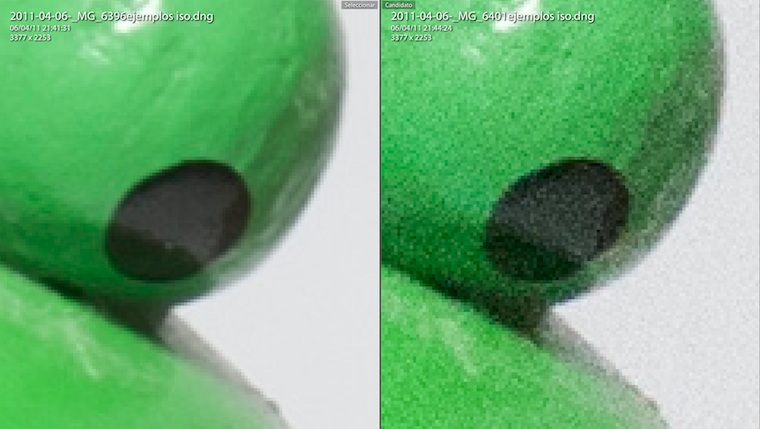
Recorte de la izquierda: ISO 100 – Recorte de la derecha: ISO 3200.
Como ya os dije, este comportamiento depende en gran medida de la cámara. Cámaras más modernas tengo entendido (no las he probado) que pueden sacar fotos de ISO 3200 más que aceptables, lo cual las hacen ideales para fotografiar en condiciones de escasa luz y con personas, animales u objetos en movimiento.
Categorías Comprendiendo
1 commentDespués del primer artículo donde introduzco de forma muy básica como se construye un histograma, ahora toca explicar un poco como leerlos. Para la gente que no vea estos artículos únicos, simplemente decir que es la única herramienta útil para juzgar la exposición de una foto en una cámara digital.
En el mundo de carrete y película fotográfica, uno nunca sabía si una imagen estaba bien expuesta hasta que revelaba la foto, aunque con la experiencia era bastante más frecuente el acierto que el fallo. En la era digital, la gente suele juzgar la exposición mirando la pantalla de su cámara, uno toma una foto, mira la pantalla y juzga si está muy brillante (sobreexpuesta) u oscura (subexpuesta) y ese es uno de los grandes errores hoy en día. Lo que veas en la pantalla depende de varios factores completamente independientes de lo que realmente ha capturado el sensor. Depende de la configuración de brillo y contraste que tengas puesto a la pantalla de tu cámara, depende de las condiciones de iluminación ambiental donde estás viendo la foto y, obviamente, depende de la calidad de la pantalla. Todo esto después lleva a que nos llevemos sorpresas a la hora de ver las fotos en un ordenador.
El histograma será la herramienta que nos diga sí la foto está bien expuesta o no, dado que lo que nos muestra será la distribución tonal que consiguió capturar el sensor (aquí hay un gran «pero,» lo introduciré más adelante en futuros artículos, para no complicar este). Nada mejor que ver esto a través de una serie de ejemplos.

Ejemplo 1 – Imagen con exposición «normal».
En esta primera imagen vemos como todo el histograma está repartido desde la izquierda, zona de tonos oscuros – negros, hasta la derecha, zona de tonos claros – blancos. La mayor parte de los pixeles se encuentra entre estos dos puntos (las barras son más grandes que en los bordes del histograma), esto quiere decir como se muestra en la imagen, que hay una buena distribución entre tonos oscuros y claros. Cómo veis, el histograma no indica donde están esos pixeles, sino simplemente cuantos hay de cada tipo.
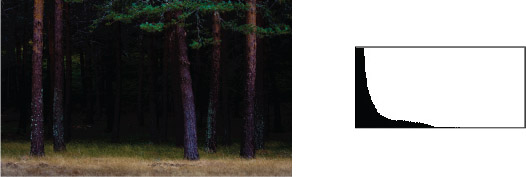
Ejemplo 2 – Imagen subexpuesta.
En este segundo ejemplo vemos a través del histograma como la mayor parte de los píxeles tiene valores oscuros, siendo la mayor parte de ellos de color negro puro. Simplemente hay que fijarse que alta es la gráfica en su lado izquierda, lo cual indica que hay muchos más píxeles con esos valores. Cómo veis, comparada con la primera versión de la imagen, esta es muy oscura. Si vemos un histograma así en la cámara, quiere decir que gran parte de la imagen será negro puro, sin ningún detalle en la zona de sombras de la misma.

Ejemplo 3 – Imagen sobreexpuesta.
Y ahora, en el último ejemplo, tenemos el caso contrario. La concentración de píxeles está a la derecha del histograma. Como se observa en la gráfica de la figura superior, el pico está a la derecha de la imagen, indicando que una gran parte de los píxeles son blanco puro. Sí esto lo vemos en la cámara, indica que hemos sobreexpuesto la imagen, gran parte de los píxeles son blanco puro, y de ahí va a ser imposible sacar ningún detalle, por mucho que se intente procesar en Photoshop.
Bien, hay que tener en cuenta que en este ejemplo, obviamente la primera imagen tiene el histograma derecho, es la que permite ver la imagen sin perder ningún detalle en ninguna parte. Ahora bien, por motivos artísticos, muchas imágenes que nos vamos encontrar tendrán su histograma muy a la derecha, imágenes en clave alta, o el histograma muy a la izquierda, imágenes en clave baja.
Categorías Comprendiendo
3 commentsLa introducción de la fotografía digital se trajo consigo la introducción de una herramienta fundamental en esta era, el histograma. Concepto extraño para mucha gente que pocas veces se toca en profundidad pero fundamental para entender conceptos como exposición en fotografía digital o procesado básico de imágenes (y avanzado también, pero realmente no suelo hacer cosas muy complicadas con el ordenador, aunque la gente después piense lo contrario). Este artículo va introducir el histograma de forma muy básica, no os va revelar nada nuevo para muchos, pero me servirá como base para otros artículos que escriba ya de mayor utilidad.
En estadística, un histograma es una representación gráfica, mostrando de forma visual una distribución de datos. Es una estimación de de la distribución de probabilidad de una variable continua, introducido inicialmente por Karl Pearson.
¿Qué? ¿Recordando vuestras clases de matemáticas? No es que sea de mucha ayuda esa información a la hora de aplicarlo a imágenes, pero navegando un poco más por la wikipedia llegamos al concepto de histograma de imagen:
El histograma de una imagen es un tipo de histograma que actúa como una representación gráfica de la distribución tonal de la imagen digital. Dibuja el número de pixels para cada valor de tono de la imagen. Mirando al histograma de una imagen específica el espectador será capaz de juzgar su distribución tonal a simple vista.
Esta descripción ya parece un poco más útil, pero creo que la mejor forma de entenderlo es de manera gráfica. Tomemos por ejemplo la figura debajo de este texto. En este caso imagen 1 es una imagen de 4 píxeles, los cuales solamente pueden tener dos valores, u tonos como los introduje anteriormente, uno negro y otro blanco. Para crear el histograma simplemente contamos, tenemos 3 píxeles negros: A1, B1 y A2, y un único pixel blanco: B2. Un histograma no es más que un gráfico de barras reflejando esa cuenta. Como podéis ver en la imagen después del párrafo, la barra del negro tiene un valor de 3 (3 píxeles negros), frente a la barra del blanco que tiene un valor 1 (un único pixel blanco).
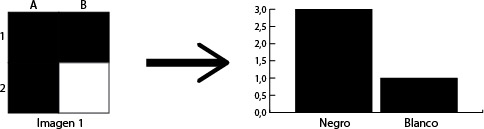
Imagen 1 – Histograma para una imagen 4×4.
Por tradición, convenio, o lo que queráis, se le asigna siempre el valor numérico 0 al negro, por eso en el gráfico anterior la barra representando cuantos píxeles son negros en la imagen está a la izquierda. No era un ejemplo muy difícil, ahora tomemos el ejemplo 2, una imagen de 9 píxeles, pero lo complicamos, ahora tenemos 3 valores de color: negro, gris y blanco. Pues repetimos lo mismo, tenemos 2 píxeles negros: A1 y A2, 3 píxeles grises: B1, C2 y B3, y 4 píxeles blancos: C1, B2, A3 y C3. Lo cual volvemos a representar en un diagrama de barras, como se muestra en la imagen a continuación. Como veis mantenemos la continuidad a la hora de representar, vamos de valores más oscuros a más claros.
Ahora en una imagen actual que capturan vuestras cámaras, la cosa se complica mucho más. Por ejemplo, una imagen JPEG tiene 256 niveles de iluminación, desde negro a blanco, tenemos 253 valores posibles de gris, lo cual hace que el histograma tenga un aspecto como este.
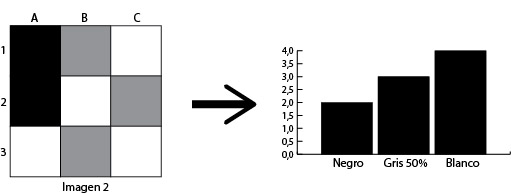
Imagen 2 – Complicamos las cosas !Ahora la imagen tiene un tamaño de 9×9 píxeles!.
Sí, la imagen anterior es en color, realmente en este caso tendríamos 3 histogramas, uno para el rojo, otro para el verde y otro para el azul. La cámara, photoshop u otro programa lo que suele hacer es representarnos un histograma mezcla de esos colores, pero eso ya lo trataremos en otros artículos.
Categorías Comprendiendo
7 comments